-
![]() Windows向けデータ復旧
Windows向けデータ復旧
- Data Recovery Wizard Free購入ダウンロード
- Data Recovery Wizard Pro 購入ダウンロード
- Data Recovery Wizard WinPE購入ダウンロード
- Partition Recovery購入ダウンロード
- Email Recovery Wizard購入ダウンロード
- おまかせデータ復旧サービス
概要:
システムがクラッシュするのは、多くの問題を引き起こします。この記事では、Windows10のシステムがクラッシュした時の対処法を探ります。また、このような問題の原因となるものと、ハードウェアが原因でないかどうかを確認する方法についても紹介します。
システムがクラッシュすると、さまざまな問題が発生します。一般的な操作ができないことから、アプリケーションの使用まで、オペレーティングシステムが動作しないと、あらゆる些細な操作や大きな操作が停止してしまいます。その背後にある問題は、ハードウェアに関連するものかもしれませんし、システムファイルかもしれません。
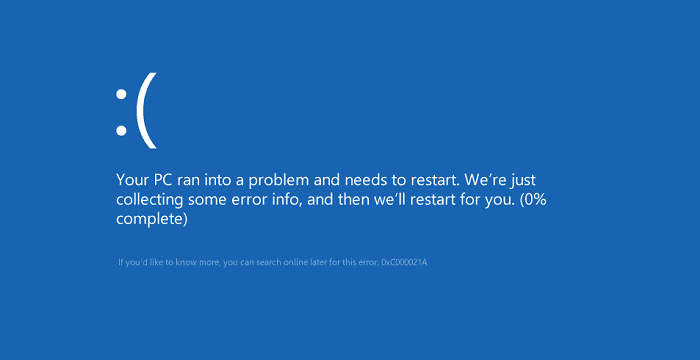
今日は、Windows10のクラッシュしたシステムを修正する方法をいくつか探ります。もし同じような問題を抱えているなら、本文を読めば、壊れたオペレーティングシステムを直す方法が見つかるかもしれません。
多くのユーザーは、オペレーティング・システムの破損という問題に直面しています。これは、生産性、ゲーム、またはYouTubeのビデオを見るような単純なものでさえも停止させます。そこで、今回は、以下のような修正方法をご紹介します。
これらの方法では、仮想的な問題や物理的な問題、つまりハードウェア関連の問題を解決する方法を探っていくことになります。
オペレーティングシステムが破損すると、アプリケーションの失敗、PCのクラッシュ、継続的なパフォーマンスの低下が発生します。パソコンの一般的な機能が動作しなくなり、破損したオペレーティングシステムの兆候は以下の通りです。
これらは、オペレーティングシステムが破損している場合によく見られる問題です。Windowsの不具合に関連することがほとんどですが、時にはハードウェアの発熱やパソコンケースの内部の埃、デバイスの不具合などが問題になることもあります。
クラッシュしたオペレーティングシステムを修復するのは、簡単ではありません。この記事を通して説明したように、問題は多くの要素によって引き起こされる可能性があります。時には、コンピュータに接続されたUSBの不具合でさえ、システムクラッシュを引き起こすことがあります。
また、突然のシャットダウンは、必要なファイルを破損し、コンピューターのパフォーマンスを低下させる可能性があります。Windowsを再インストールすることなく、これらの問題を解決することです。さて、壊れたOSを再インストールする以外に方法がない場合もあります。
ただし、私たちの方法を始める前に、いくつかのことを確認しておいてください。
これらの方法をすべて実行した場合、一緒に従って、破損したオペレーティングシステムを修正するための3つの方法を確認してください。
マルウェアが原因で、コンピューターのパフォーマンスが低下したり、クラッシュしたりすることがあります。そのため、Windows 10 のシステムファイルを修正する前に、マルウェアを削除することが重要です。そこで、マイクロソフトが提案する対処法を紹介します。
ステップ1:マルウェア対策アプリをインストールする。
ステップ2: Microsoft Windows Defenderのデータベースを更新する。
ステップ3: コンピュータをスキャンします(フルスキャンが望ましい)。
実行し、マルウェアが見つからなかったら、次の方法に進みます。
2つ目の方法は、いくつかの方法を使用してWindows 10のシステムファイルを修正することです。そこで、まず、パソコンをセーフモードで再起動する必要があります。その方法を説明します。
ステップ1:Windows + Rキーを押します。
ステップ2:MSConfigと入力します。
ステップ3:Boot タブをクリックします。
ステップ4:ブートオプションを検討する。
ステップ5: セーフブートでロックを解除するオプションにチェックを入れます。
ステップ6: ネットワークを確認する。
ステップ7: 適用してOK。
ステップ8: コンピュータを再起動する。
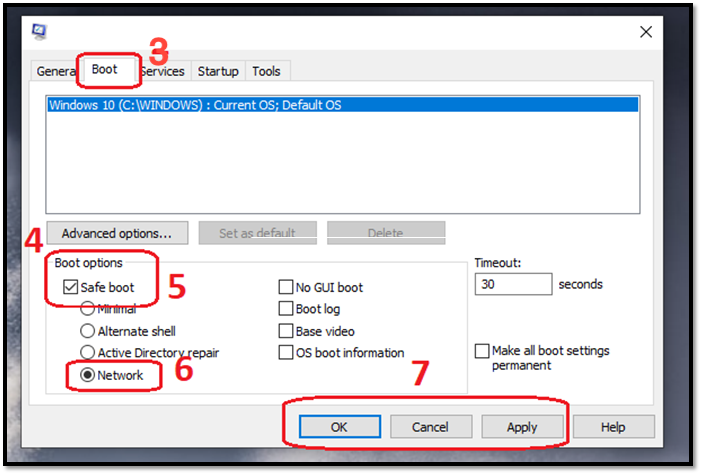
コンピュータをセーフモードで再起動したら、ディスクにエラーがないか確認する必要があります。その方法は?
ステップ1: Windows + Rキーを押します。
ステップ2: CMDと入力し、管理者として実行します。
ステップ3: chkdsk /f /r /xを入力します。
ステップ4: プロンプトが表示されたらYと入力します。
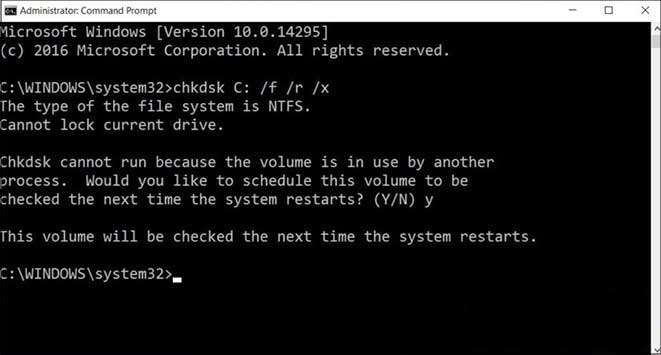
ステップ5: PCを再起動する。
コンピュータが再起動すると、コンピュータはディスクにエラーがないかどうかをチェックします。しかし、プロンプトがディスクチェックを停止するために何かボタンを押すように要求しても、何も押さないでください。
チェックディスクが終了すると、このプロセスでディスク関連の問題が修復されます。しかし、破損したオペレーティングシステムファイルの修復が完了するまでには、あといくつかのステップがあります。次のステップは、SFCスキャンを実行することです。それはどのように行うのですか?その方法を説明します。
ステップ1: CMDを管理者として実行します。
ステップ2: コマンドプロンプトでSFC/scannowと入力します。

ステップ3: ファイルの検証をさせます。
コンピュータに違反が検出されない場合、必要なファイルは破損していません。しかし、問題が持続する場合は、別の方法を試すことができます。この方法は、任意のキーWindowsのファイルを解決するのに役立ちますので、まだネットワークをオンにしたセーフモードであることを確認してください。
ステップ1: CMDを管理者として実行します。
ステップ2: DISM /Online /Cleanup-Image /RestoreHealthと入力します。
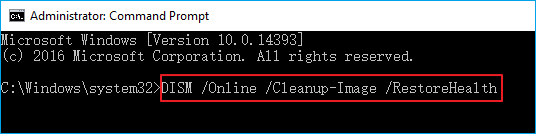
ステップ3: そのままにする。
これでOSに関連する問題が解決する可能性が高いです。この方法は追加のファイルをダウンロードするので、セーフモードでのネットワーキングが必要でした。そのため、一度通常モードでコンピュータを再起動すると、パフォーマンスの違いを確認することができるはずです。
破損したオペレーティングシステムは、Windowsの操作に失敗するさらに別の一般的な原因であるため、Windowsオペレーティングシステムを修復してみてはいかがでしょうか。これは、ドライバがクラッシュするなど、障害の連鎖を引き起こす可能性があります。
したがって、あなたは、破損したオペレーティングシステムファイルを修正するために実行可能な方法を試すことができ、それはです。
Step1: Windowsのインストールファイルをダウンロードするか、フォルダにアクセスします。
ステップ2: Setup.Exeを実行します。
ステップ3: インストール画面で、コンピュータの修復をクリックします。

ステップ4: 次のプロンプトがポップアップしたら、私のファイルを保持するをクリックします。
これは、オペレーティング・システム・ファイルを再インストールする間、すべてのファイルを保持します。その過程で、破損、削除、感染したWindowsファイルを修正し、問題を解決します。
PCのホコリやデバイスに溜まったカーボンも、このような問題を引き起こすことが多いのです。そのため、パソコンのホコリを掃除するために、エアダスターやエアブロアーが必要です。

ホコリはハードウェアの発熱や接続不良の原因となるため、OSが定期的にクラッシュする原因にもなります。そのため、ラム、グラフィックカード、SSD、ハードディスクドライブなどのクリーニングも行うようにしてください。
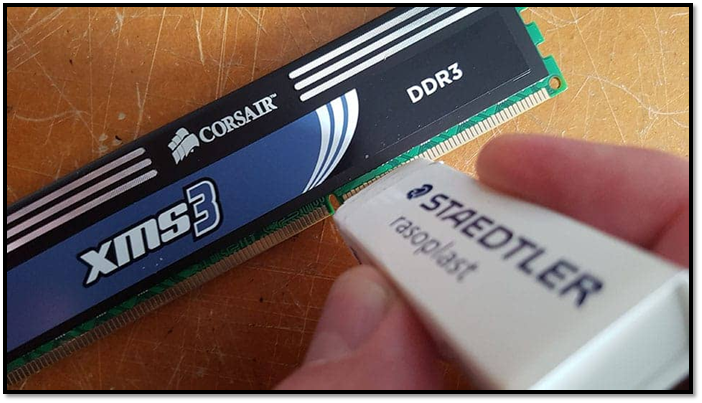
この他にも、CPUの熱伝導ペーストを変更したり、冷却ファンを追加したり、コンピュータを空気の循環ができる場所に置いたりすることも可能です。つまり、机の下など混雑していない、適切な換気のある場所です。
これはコンピュータに必要なブーストを与え、問題を解決するだけでなく、スピードアップする可能性があります。
本文はWindows10のシステムがクラッシュした時の原因と対処法を説明しました。システムがクラッシュする可能性はいくつかありますので、記事を読んでクラッシュしたシステムを修正してください。
加熱、ハードウェアエラー、ソフトウェアエラーなどの可能性があります。
一般的には五年ぐらいです。
高機能なディスク管理

Partition Master Professional
一番使いやすいディスク管理ソフトで、素人でもディスク/ パーティションを自由に変更できます!